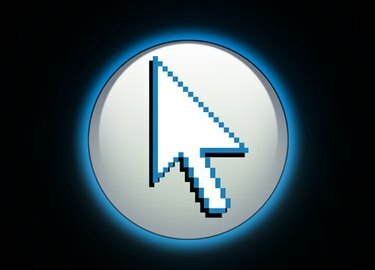
Стрілка вказівника.
Microsoft Excel – це програма для роботи з електронними таблицями для Windows, яка пропонує користувачам інструменти для організації, діаграми та формулювання даних. Одним із таких корисних інструментів, які пропонуються в поточних версіях Excel, є макрос. Макроси дозволяють користувачеві записувати серію кроків, які можна виконувати щоразу, коли потрібно виконати часто повторюване завдання. У Microsoft Excel 97 і 7.0 редактор Visual Basic містить конкретну програму властивостей курсору, яку можна використовувати у створенні макросу для зміни вигляду курсору між вказівником за замовчуванням, двотавровою балкою, стрілкою або пісочний годинник.
Крок 1
Відкрийте Microsoft Excel і дочекайтеся завантаження програми.
Відео дня
Крок 2
Виберіть вкладку «Вид» у правій частині панелі інструментів.
Крок 3
Натисніть «Макроси», а потім виберіть «Переглянути макроси» зі спадного списку.
Крок 4
Введіть ім’я макросу в текстове поле «Ім’я макросу», а потім натисніть «Створити». Редактор Microsoft Visual Basic відкриється в новому вікні.
Крок 5
Введіть «Додаток. Курсор = " перед текстом "End Sub" і після текстового рядка, який містить слово "Sub", за яким слідує ім'я макросу та пара дужок.
Крок 6
Введіть "xlWait" після знака рівності, щоб повідомити макросу змінити вказівник на пісочний годинник. Введіть "xlIBeam" після знака рівності, щоб повідомити макросу змінити вказівник на I-Beam. Введіть "xlNorthwestArrow" після знака рівності, щоб повідомити макросу змінити вказівник на північно-західну стрілку. Введіть "xlNormal" після знака рівності, щоб повідомити макросу змінити вказівник назад на покажчик за замовчуванням.
Крок 7
Утримуйте клавішу «Alt» і натисніть «F11», щоб повернутися до електронної таблиці Excel.
Крок 8
Натисніть «Макроси» на панелі інструментів «Перегляд», а потім виберіть «Переглянути макроси» зі спадного списку.
Крок 9
Знайдіть і натисніть на свій макрос у списку, а потім натисніть «Виконати».




